 Le mode mono-utilisateur est l'un des niveaux d'exécution sous Linux ; ceci est aussi appelé Init 1, dans ce mode tous les systèmes de fichiers seront montés en mode lecture-écriture et pourront être modifiés par n'importe qui; ceci est très peu sûr car il ne demandera pas de mot de passe pour la connexion à moins que vous n'ayez configuré le mot de passe grub. Dans ce mode, les services réseau (NFS, NIS, DNS et bien d'autres) ne démarrent pas (Linux Mint a la possibilité de démarrer le support réseau), il est principalement utilisé pour le dépannage du système et les tâches administratives par le super utilisateur. Dans Linux Mint, il est très facile d'entrer en mode mono-utilisateur car il a sa propre option de noyau de récupération dans le menu grub.
Le mode mono-utilisateur est l'un des niveaux d'exécution sous Linux ; ceci est aussi appelé Init 1, dans ce mode tous les systèmes de fichiers seront montés en mode lecture-écriture et pourront être modifiés par n'importe qui; ceci est très peu sûr car il ne demandera pas de mot de passe pour la connexion à moins que vous n'ayez configuré le mot de passe grub. Dans ce mode, les services réseau (NFS, NIS, DNS et bien d'autres) ne démarrent pas (Linux Mint a la possibilité de démarrer le support réseau), il est principalement utilisé pour le dépannage du système et les tâches administratives par le super utilisateur. Dans Linux Mint, il est très facile d'entrer en mode mono-utilisateur car il a sa propre option de noyau de récupération dans le menu grub.
Voici le petit tutoriel sur le mode mono-utilisateur dans Linux Mint 12.
Étape 1 :Allumez ou redémarrez (s'il est déjà en cours d'exécution) votre machine.
Étape 2 :Pendant le démarrage, appuyez et maintenez "Maj ", vous verrez peut-être l'écran de démarrage comme ci-dessous avec la liste des noyaux installés. Sélectionnez le noyau de récupération et appuyez sur Entrée.
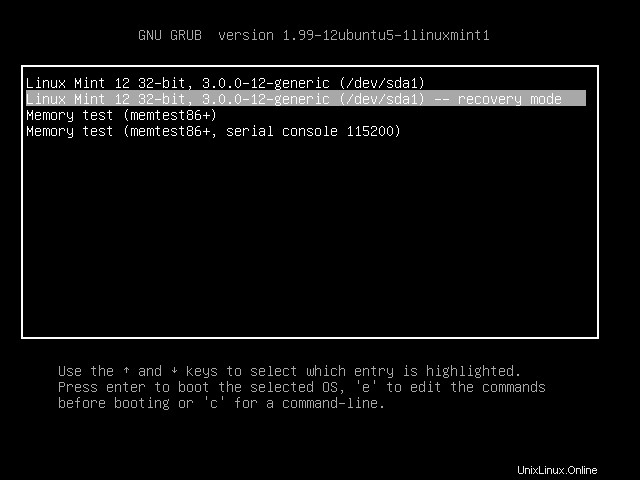
Étape 3 :Une fois le noyau de récupération démarré, vous devriez voir le menu de commandes graphique suivant ; dans Linux Mint 12 il existe deux menus de récupération disponibles pour récupérer votre système, dans ce menu, vous pouvez sélectionner l'une des quatre options ;
Menu de récupération (menu en lecture seule limité) :
* reprendre Reprendre le démarrage normal
* fsck Vérifier tous les systèmes de fichiers (quitte le mode lecture seule)
* remount Remonter/lire/écrire et monter tous les autres systèmes de fichiers
* root Passer à l'invite du shell racine
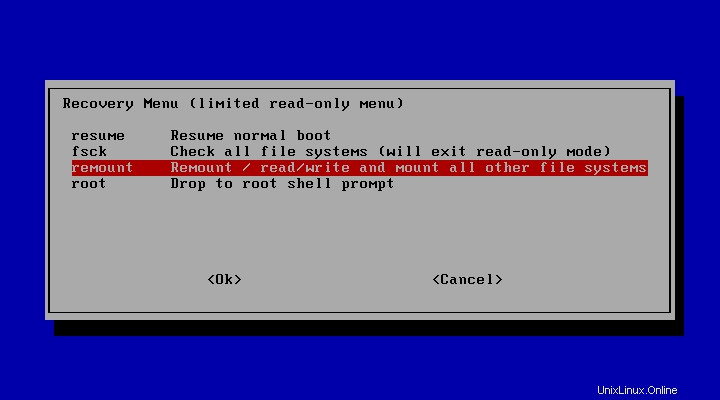
Si vous voulez récupérer votre système, vous devez entrer dans le menu de récupération normal ; pour cela, vous devez sélectionner soit "remonter ” ou “fsck " car une autre option telle que "root ” montera votre système de fichiers en mode lecture seule (Pas d'utilisation) et "reprendre " – va reprendre le démarrage normal .
Étape 4 :Une fois que vous avez sélectionné "remonter ” ou “fsck ”; vous devez appuyer sur "Entrée r" pour obtenir le menu de récupération normal. Ici, vous pouvez sélectionner l'option en fonction de vos besoins, cette fois les systèmes de fichiers seront montés en mode lecture-écriture si vous avez sélectionné Déposer à l'invite du shell root ou d'autres options.
Menu de récupération :
* reprendre Reprendre le démarrage normal
* nettoyer Essayez de libérer de l'espace
* dpkg Réparer les paquets cassés
* grub Mettre à jour le chargeur de démarrage grub
* netroot Déposer à l'invite du shell racine avec mise en réseau
* root Déposer à l'invite du shell racine
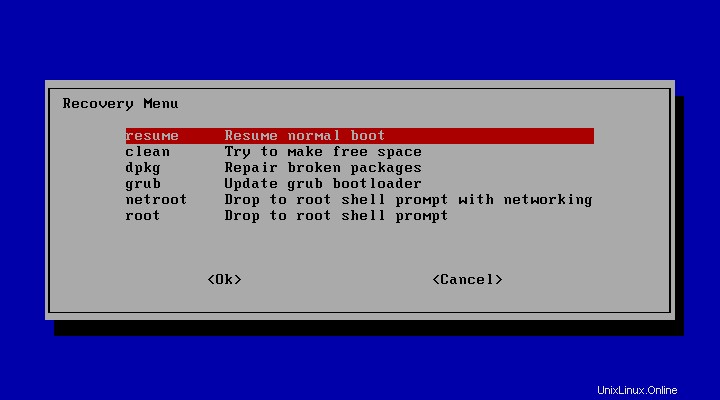
C'est tout. Vous pouvez maintenant commencer à effectuer les tâches administratives.